Facebook na quinta-feira realizou um evento para anunciar uma "grande idéia", de acordo com o convite enviado na semana passada. Imediatamente começaram a circular rumores de que o Facebook e o Instagram iriam aceitar o serviço Vine do Twitter adicionando vídeo à popular rede social de fotos filtradas.
Os rumores eram verdadeiros.
A partir de hoje iOS e Android (a versão do Android ainda não apareceu na Google Play Store, mas deve estar lá hoje) os usuários poderão instalar o Instagram 4.0, completo com um novo recurso de Vídeo no Instagram.
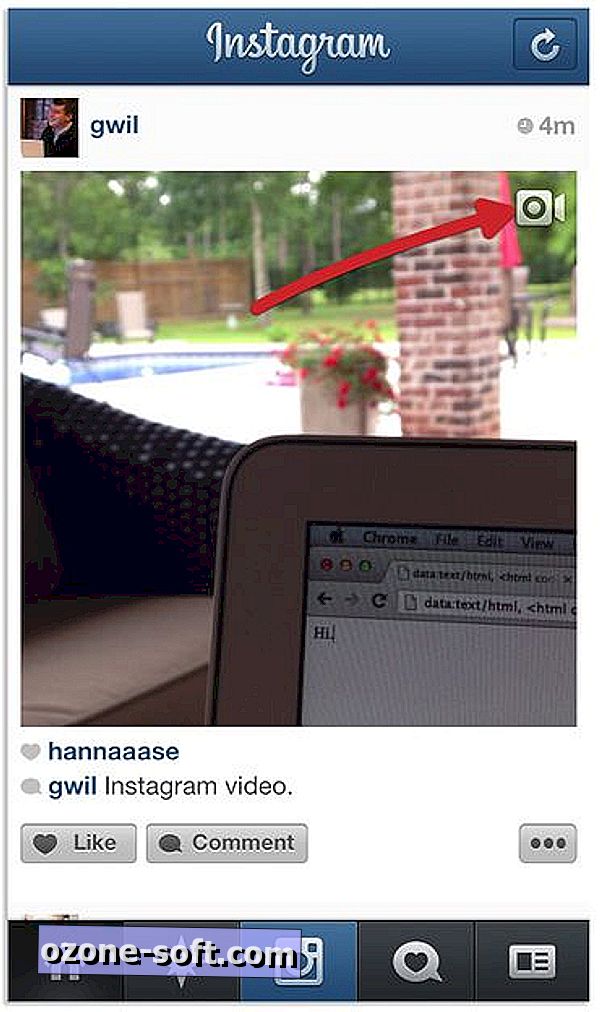
Depois de instalar a atualização, você verá um novo ícone de vídeo no canto superior direito de algumas fotos. Este ícone indica que a postagem não é uma foto, mas sim um vídeo. Se você parar em um vídeo, o Instagram irá carregá-lo automaticamente e começar a reproduzi-lo, sem necessidade de mais ações de sua parte (você pode desativar a reprodução automática na seção de configurações do aplicativo). Você pode perceber, ao visualizar um vídeo no Instagram, que ele não faz um loop automaticamente, como os vídeos, no Vine, então você precisa tocar em um vídeo para reproduzi-lo. Claro que você pode curtir e comentar um vídeo como faria com uma foto. Você também pode ver os vídeos diretamente no Instagram.com.
Quanto à gravação de um vídeo no Instagram, o processo é direto. Se você estiver acostumado com o aplicativo Vine, perceberá que há algumas etapas adicionais aqui. Mas eu acho que isso é o que torna isso melhor.
Toque no ícone do Instagram como se fosse tirar uma foto, mas desta vez você notará um novo ícone de vídeo à direita do botão de liberação do obturador. Tocar no ícone de vídeo permitirá que você comece a gravar. Em vez de ficar limitado a 6 segundos de vídeo, como no Vine, você tem 15 segundos para jogar, mas não precisa aproveitar todo o tempo disponível.
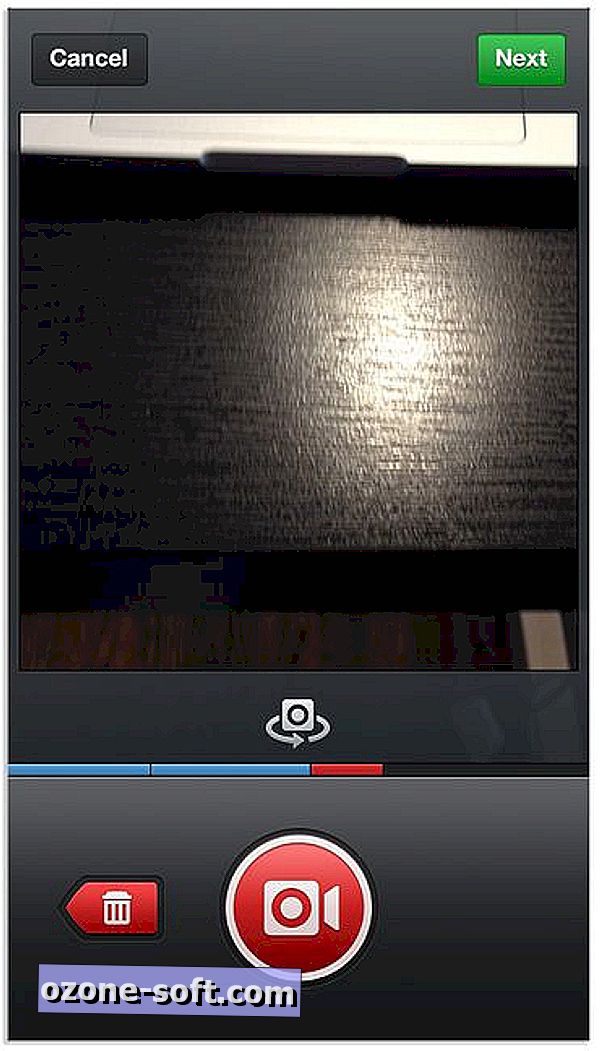
Para gravar um clipe, toque e segure no ícone da câmera de vídeo vermelha. Quando você soltar, o aplicativo irá parar de gravar - assim como o Vine. Você notará uma linha azul que indica seu progresso logo abaixo da visualização do vídeo, com cada seção do vídeo sendo separada por um pequeno espaço. Se você gravar um clipe e decidir que não gosta dele, pode tocar no botão "X", fazendo o clipe azul ficar vermelho e, em seguida, tocar no (novo) botão da lixeira para excluí-lo. Depois que você estiver satisfeito com seu curta-metragem, toque em Próximo para escolher um filtro.
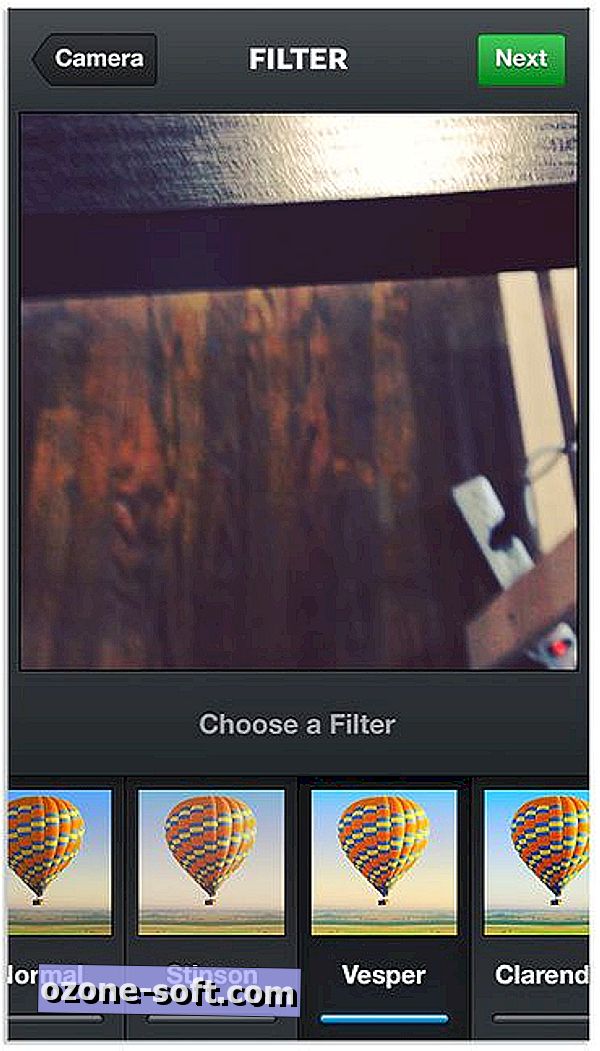
O Instagram criou um total de 13 filtros feitos especificamente para vídeo. À medida que você alterna de filtro para filtro, seu vídeo começará a ser reproduzido, fornecendo uma visualização de como o filtro fica na sua obra-prima. Toque em Avançar quando estiver satisfeito com o filtro. Neste ponto, você também pode ativar o recurso Cinema, que elimina qualquer tremido no seu vídeo, oferecendo um vídeo de qualidade cinematográfica. Por algum motivo, não consegui ver o ícone em vários dispositivos, mas garanto que é onde ele aparecerá caso seu vídeo precise dele.
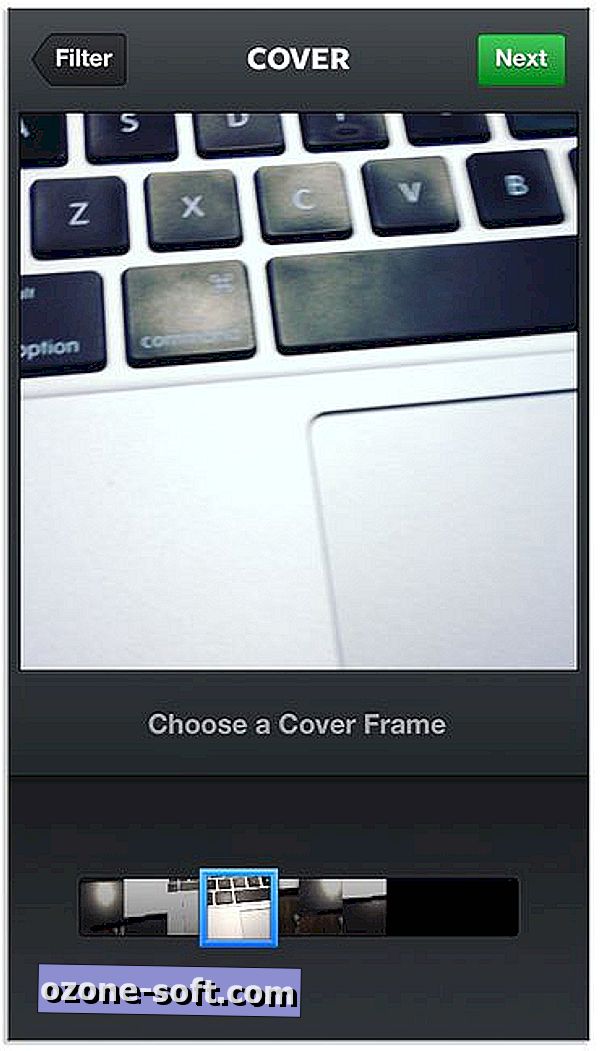
O próximo passo é um recurso extremamente importante: você pode selecionar o quadro de visualização ou, como o Instagram o chama, o Quadro da capa. Você pode escolher o seu quadro de capa, movendo a caixa ao longo do comprimento do filme, encontrando o quadro perfeito para mostrar sua criação.
O Cover Frame é um quadro único do vídeo que seus amigos verão em sua Timeline. Se você escolher sabiamente o seu Cover Frame, é mais provável que seus amigos parem e assistam ao seu vídeo. Vamos enfrentá-lo, o primeiro quadro de nossos vídeos é muitas vezes muito chato, e ao escolher o dinheiro, os usuários podem fazer as chances de um vídeo ser visto e interagir com o aumento.
Depois de gravar seu vídeo, adicionar um filtro e selecionar um quadro de capa, você estará pronto para publicá-lo. O processo a partir deste ponto é idêntico ao de postar uma foto; adicione uma legenda, complete com hash tags e decida onde você deseja compartilhá-la. Depois que o vídeo for compartilhado, ele também será salvo no Rolo da Câmera para usuários do iOS e, mais do que provavelmente, na Galeria de dispositivos Android.
Se você for realmente criativo com um vídeo do Instagram, poste um link abaixo nos comentários para compartilhá-lo conosco.













Deixe O Seu Comentário